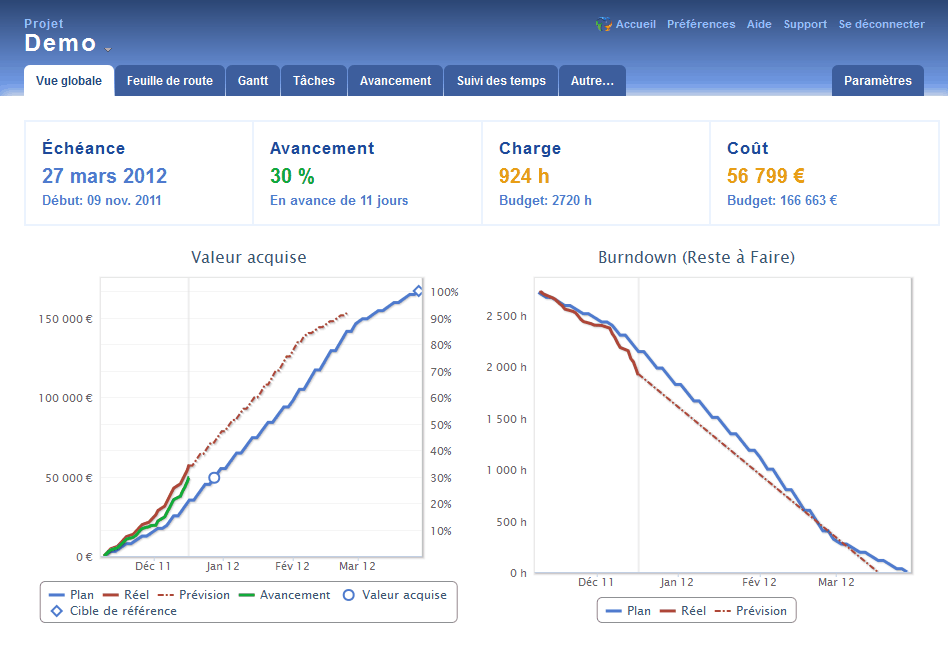- [Projet] Nouveau: le Backlog du projet
Le backlog dans TimePerformance fait référence au backlog de la méthode agile SCRUM. Il s’agit de la liste de livrables restant à planifier, organisée par ordre de priorité. L’utilisation du backlog permet de prioriser les livrables, en préparation de leur incorporation dans la feuille de route (release backlog).
La page intitulée « Relier Etapes & Livrables » a été remplacée par la page « Backlog Produit » (Edition Performance). Cette page est organisée en 3 colonnes: la feuille de route, le backlog et le stock. Lorsqu’un livrable est créé, il appartient au stock. On peut alors le prioriser en le faisant glisser dans le backlog. Puis dans un second temps, le livrable peut être planifié en le faisant glisser dans une étape de la feuille de route.
- [Portefeuille] Nouveau: Estimé à terme pour le portefeuille
La colonne Prévision dans le rapport d’avancement du portefeuille contient les prévisions de coût final des projets et du portefeuille. Ces prévisions sont calculées selon la technique de la valeur acquise. Il s’agit des estimés à terme (estimate at completion).
- [Projet] Ajout de l’estimé à terme dans le rapport d’avancement simple du projet
Initiation à la Valeur Acquise (Earned Value)
En gestion de projet, la technique standard de suivi de projet s’appelle la Valeur Acquise. Sa principale mission est la mesure des écarts par rapport au plan, et donc la maîtrise du projet. Cette technique fait partie intégrante des référentiels méthodologiques (PMBoK, IPMA…). En anglais, son nom est Earned Value Management (EVM).
Objectif de la Valeur Acquise: Maîtriser les écarts de coût et de délai
Une bonne gestion de projet passe nécessairement par la maîtrise des écarts.
Voyons ensemble comment le diagramme de la Valeur Acquise nous permet de visualiser facilement les écarts.
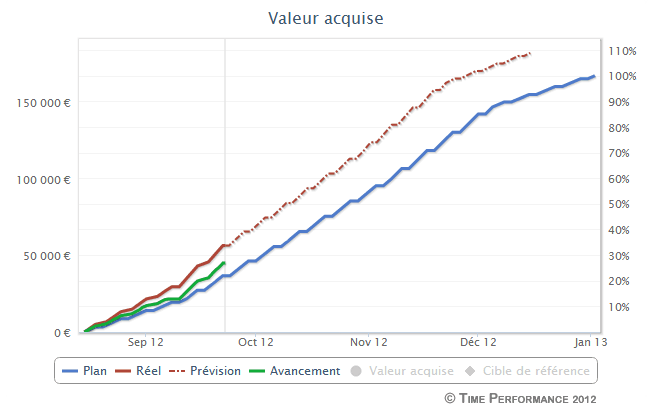
Capture d’écran de TimePerformance, le logiciel de gestion de projets par la valeur acquise.
Sur ce diagramme, on y trouve 3 courbes.
- La courbe bleue représente le plan.
- La courbe verte représente l’avancement réel.
- La courbe rouge représente le coût réel (hors la partie en pointillés).
Les positions relatives des courbes montrent les écarts de coût et de délai du projet.
La courbe verte est au-dessus de la courbe bleue. Donc l’avancement est supérieur au plan. Le projet est donc en avance (écart de délai).
La courbe rouge est au-dessus de la courbe verte. Donc le coût réel est supérieur à l’avancement réel. Le projet est donc en surcoût (écart de coût).
Remarque: Le diagramme de la valeur acquise est aussi connu sous le nom de Courbe en S pour sa forme caractéristique.
Qu’est-ce que la Valeur Acquise ?
La valeur acquise, c’est la courbe verte, c.-à-d. l’avancement réel du projet. On appelle «valeur acquise» l’avancement réel quand il est valorisé en euros. L’intérêt de valoriser l’avancement en euros est de pouvoir comparer sa valeur par rapport au budget (le plan) et au coût réel.
Le principe de la Valeur Acquise, c’est simplement de donner une valeur en euros à l’avancement réel pour le comparer à un budget et à un coût réel.
A partir des 3 valeurs, valeur acquise, budget à date et le coût réel, la technique de la valeur acquise fournit des formules simples pour calculer des écarts et des indices de performances.
Le + de la Valeur Acquise: la prédiction à terme
Le fait d’avoir calculé les écarts sur le projet permet de faire des prédictions par extrapolation. Dans la technique de la valeur acquise, on s’intéresse à prédire le point d’atterrissage du projet, ce qu’on appelle l’estimé à terme.
Dans le diagramme ci-dessus, la prévision est représentée par la partie en pointillés de la courbe rouge.
La technique de la valeur acquise prédit dans l’exemple que le projet se terminera 3 semaines en avance avec un surcoût de 10%.
Comment calculer la Valeur Acquise ? Comment valoriser un avancement ?
Le principe du calcul est simple: chaque élément du projet a un poids qui correspond à son montant dans le budget. Ainsi, à chaque fois qu’une tâche est terminée ou qu’un livrable est achevé, le montant du budget prévu pour cette tâche ou ce livrable s’ajoute à la valeur acquise du projet.
Malgré sa simplicité – ou plutôt grâce à sa simplicité – cette technique est très efficace et facile à utiliser. Elle fournit des informations essentielles au pilotage.
Le seul réel obstacle à la démocratisation de la valeur acquise est la lourdeur des calculs. Ils sont fastidieux du fait de la volumétrie des données et de la nécessité d’historiser les valeurs. De plus, la prise en compte des changements en cours de projet constitue un réel challenge pour la mise à jour des courbes. Sans outillage suffisant, la mise en œuvre de la valeur acquise devient rapidement un casse-tête pour le chef de projet.
Sur ce dernier point, nous vous invitons à essayer gratuitement notre logiciel de gestion de projets, qui est la solution la plus simple et la plus facile pour bénéficier de la technique de la valeur acquise.
Version 4.4
- Amélioration majeure de la gestion des états des livrables et des étapesTimePerformance utilise 2 règles naturelles qui permettent d’automatiser certaines actions. Par exemple, la clôture du dernier livrable d’une étape déclenche la clôture de cette dernière, et inversement, la clôture d’une étape engendre la clôture des livrables planifiés.
- Modification de l’affichage des états des livrables et des étapes.
- Suppression d’un paramètre de configuration au niveau des portefeuilles de projetLa conversion d’heures en jour/homme pour un portefeuille de projets est désormais automatique.
- Possibilité de détacher un projet d’une méthodeDans les paramètres du projet, il est maintenant possible de supprimer le lien entre un projet et une méthode.
- Ajout d’un lien pour visualiser son rapport mensuel d’activitéLe rapport fournit le nombre d’heures travaillées par jour et par projet.
- Possibilité de créer des tâches en avance, c.-à-d. pour des étapes et des livrables en attente.La règle qui interdisait de créer des tâches pour des étapes ou des livrables en attente a été supprimée. Cela est maintenant possible au niveau dans le tableau des tâches.
- Les projets modèles peuvent désormais inclure des tâches
- Nouvelle option de recopie d’un projet avec ses tâchesCette option est disponible dans le formulaire de création de projet.
Perles de PMO
Un peu d’humour pour la rentrée…
Voici quelques perles de vrais PMO glânés au cours des rencontres, qui nous ont laissés sans voix.
Nous: «Il y a plein de livrables et d’étapes dans TimePerformance dont l’avancement est à 100%. Il faudrait les clore, non ?»
PMO: «Ben, l’avancement est à 100% mais ce n’est pas vraiment terminé. Il y a quelques retouches à faire ici et là…»
Le même pour le même projet…
La prédiction dans le diagramme de la valeur acquise dans TimePerformance montre clairement que le projet qui devait finir en octobre ne finira pas avant avril-mai de l’année suivante. (ce qui s’est démontré vrai par la suite)
PMO: «On le sait tous à la DSI mais il ne faut surtout pas le dire.»
Un autre.
PMO: «Nous sommes un centre de coûts….. Donc on ne gère pas les coûts.»
Mise à jour 4.3
- [Paramétrage Projet] Possibilité de supprimer une Unité
- [Paramétrage Projet] Simplification de l’écran de gestion des Unités
- [Administration] Activation/désactiviation d’un Utilisateur et redesign du formulaire pour les Utilisateurs
L’activation/désactivation d’un utilisateur est dorénavant réalisable directement dans l’écran de gestion des utilisateurs, sans avoir à ouvrir de formulaire.
- [Projet] Simplification et renommage des options de génération du diagramme de la Vélocité
- Ajout d’un lien de retour à l’accueil en haut à gauche des principaux écrans
- Mise à jour de composants techniques et correction de bugs
Mise à jour 4.2.5
- [Tâche] Simplification du formulaire de tâcheSuppression du mode avancé et réorganisation du formulaire.
- Envoi d’un email hebdomadaire donnant les dernières actualités sur les projetsL’email contient les indicateurs des projets, les listes de tâches et un récapitulatif des temps saisis la semaine précédente.
- Envoi d’un email en cas d’oubli de mettre une tâche en pause
- [Gestion de projet] Légère modification de l’algorithme du calcul de l’avancement avec le reste à faireLe calcul de l’avancement d’un livrable selon la technique du reste à faire n’est activé qu’à partir de la première tâche créée. (Précédemment, lorsqu’il n’y avait pas de tâche, le reste à faire étant nul, cela donnait un avancement de 100%.)
Version 4.2
- Feuille de route (roadmap)Design allégé et impression en PDF.
- Amélioration du GanttLigne de temps toujours visible, bouton pour masquer/afficher le marqueur de la date du jour.
- Refonte de nombreux graphiques en full HTML/JavascriptJalons du portefeuille, Dérive des délais (ex-glissement des jalons), évolution du périmètre, évolution des estimations, licences…
- Suppression de l’option d’affichage mode basic / mode avancé (Performance Edition)Le mode avancé est le seul mode disponible faisant apparaître de nouvelles rubriques par rapport au mode basic. (simplification de l’interface)
Mise à jour 4.1.1
- [Méthode] Nouveau design de l’interface de visualisation et d’édition des méthodes (appelées aussi méthodologies)
Il s’agit du même design que dans d’autres écrans (ex: Livrables) avec la nouvelle possibilité d’ordonner les éléments entre eux.
- [Méthode] Amélioration de l’édition des processus
Possibilité de définir les prédécesseurs en plus des successeurs d’une tâche.
- [Méthode] Simplification des méthodes en supprimant la notion de «discipline»
Une méthode est maintenant constituée de rôles auxquels sont associés des types ou modèles de tâches, et de processus standards qui sont des enchainements de tâches. La notion de discipline qui regroupait des rôles a été supprimée car elle était peu intuitive et donc peu utilisée.
- [Méthode] Possibilité de supprimer une méthode pour les éditeurs de celle-ci
Dans les versions précédentes, cette fonction était réservée aux administrateurs TimePerformance. Rappel: une méthode n’est supprimable que si elle n’est utilisée par aucun projet.
- [Projet] Coûts des ressources (Onglet Paramètres)
Modification du design et ajout de 2 actions «Appliquer par défaut x€ par jour/heure» qui permettent d’initialiser le coût pour les ressources qui n’en ont pas encore avec les valeurs utilisées pour budgéter le projet définies dans la rubrique «Unités – Correspondances pour les estimations…».
NB: Le module «Méthode» n’est disponible qu’en Edition Performance de TimePerformance.
Version 4.1
- L’ordre des étapes et des phases est modifiable dans la feuille de route ou la page «Phases & Etapes»Dans les précédentes versions, l’ordre était automatique à partir des dates.
- Les livrables peuvent être librement ordonnés entre eux dans la page «Livrables» qui a été complètement revue.Dans les précédentes versions, les livrables étaient triés par ordre alphabétique.
- Les projets dans un portefeuille apparaissent par ordre d’ajout dans le portefeuilleLe tri des projets par date comme dans les versions précédentes peut être demandé en cliquant sur un lien.
- Les départements et les services peuvent être librement ordonnés entre eux dans la page correspondante de la partie Administration de TimePerformance.
Version 4.0
- Nouvelle interface graphique de TimePerformanceNavigation plus simple dans la partie gestion de projet et au niveau de l’accueil. Changement des couleurs.
- Nouvelle page de synthèse du projet appelée «Vue Globale»Cette page rassemble les principaux indicateurs du projet.
- Check-list TimePerformance
Il s’agit d’un pense-bête pour le chef de projet, lui indiquant les différentes choses à faire dans TimePerformance pour bien préparer et gérer son projet. La check-list est visible dans la «Vue Globale» du projet.Check-list TimePerformance Gestion de projet
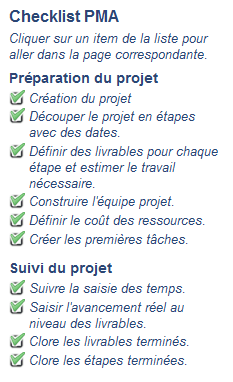
- Refonte des graphiquesGraphiques interactifs en Javascript avec infobulles et la possibilité de télécharger l’image en différent format.
- Possibilité de saisir les feuilles de temps des collaborateurs par le chef de projetLa feuille de temps de chaque membre du projet est accessible à partir du rapport d’activité qui récapitule le temps passé sur le projet jour par jour.
- Accès au tableau de bord pour tous les membres du projetTous les membres du projet ont donc accès aux indicateurs, y compris financiers, du projet. Ils peuvent ainsi mieux partager la vision du projet et comprendre le sens du suivi des temps. Le coût de chaque ressource reste confidentiel.
- Changement de terminologie: les Objectifs deviennent les Livrables du projetLe terme «Livrable» remplace désormais dans l’interface de TimePerformance le terme «Objectif», qui est trop général et peut prêter à confusion.
- Historisation par défaut du projet et possibilité d’effacer une partie de l’historiquePrécédemment il était nécessaire d’activer l’historisation des indicateurs. C’est maintenant automatique, avec la possibilité d’effacer une partie de l’historique pour gommer les valeurs non significatives.
- Clôture automatique des phases et du projet lorsque toutes les étapes sont terminées.
- Ajout de boutons pour décaler le diagramme de Gantt